Heim >häufiges Problem >So deaktivieren Sie den Superfetch-Dienst in Win11
So deaktivieren Sie den Superfetch-Dienst in Win11
- WBOYWBOYWBOYWBOYWBOYWBOYWBOYWBOYWBOYWBOYWBOYWBOYWBnach vorne
- 2023-06-29 16:09:372072Durchsuche
Wie deaktiviere ich den Superfetch-Dienst in Win11? Der Superfetch-Dienst ist ein Dienst, der Programme beim Erstellen von Caches unterstützt und die Initialisierungsgeschwindigkeit beim Start optimieren kann. Wenn Sie den Superfetch-Dienst deaktivieren, dauert die Initialisierung des Computers möglicherweise nur etwas länger, hat jedoch keine Auswirkungen auf die normale Nutzung. Wie kann man den Superfetch-Dienst in Win11 deaktivieren? Schauen wir uns diese Anleitung zum Deaktivieren des Superfetch-Dienstes in Win11 an. Ich hoffe, sie kann Ihnen helfen.

So deaktivieren Sie den Superfetch-Dienst in Win11
1. Verwenden Sie die Dienstanwendung
Drücken Sie Windows+S, um das Suchmenü zu starten, geben Sie service in das Textfeld oben ein und klicken Sie auf die entsprechenden Suchergebnisse.

Suchen Sie hier den SysMain-Eintrag, klicken Sie mit der rechten Maustaste darauf und wählen Sie im Kontextmenü Eigenschaften. Alternativ können Sie auch auf den Dienst doppelklicken.
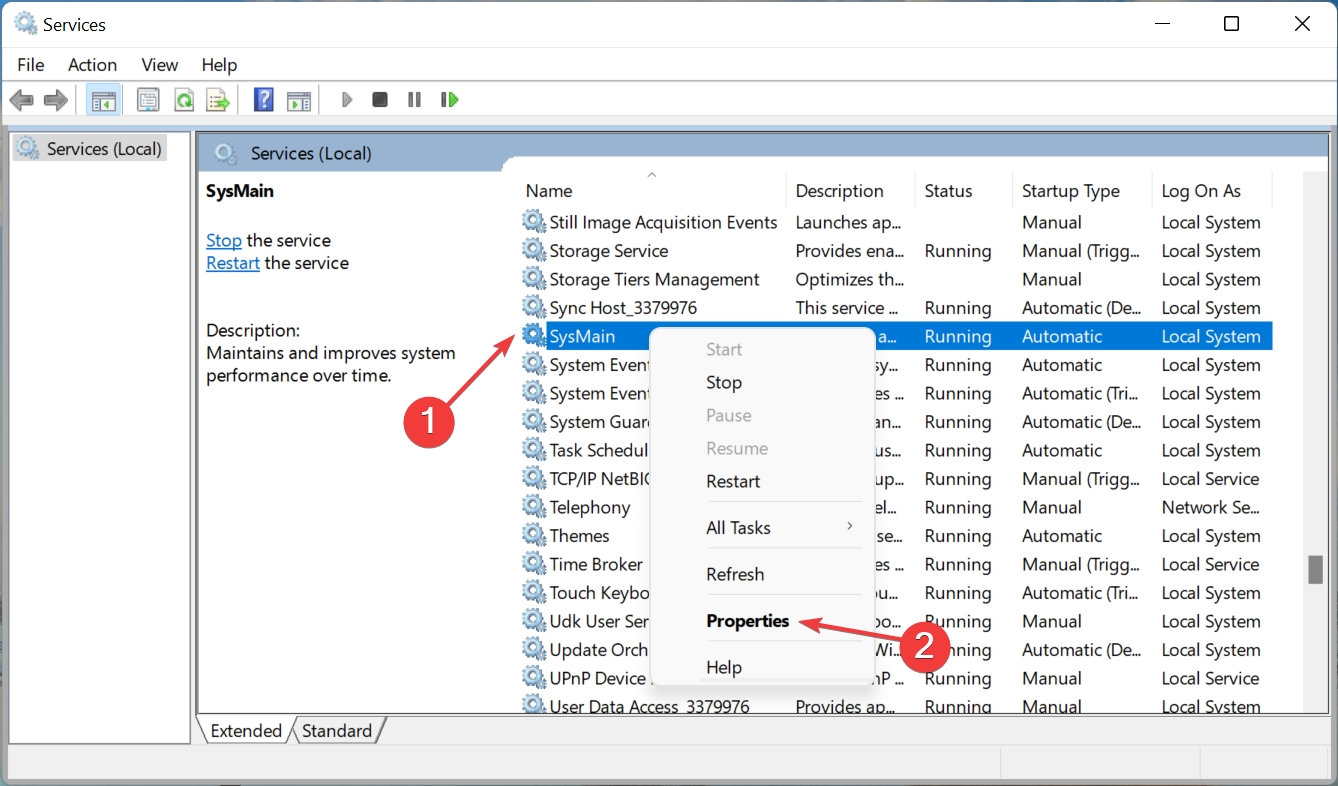
Klicken Sie nun auf das Dropdown-Menü Starttyp und wählen Sie Deaktiviert aus der Liste der Optionen aus.
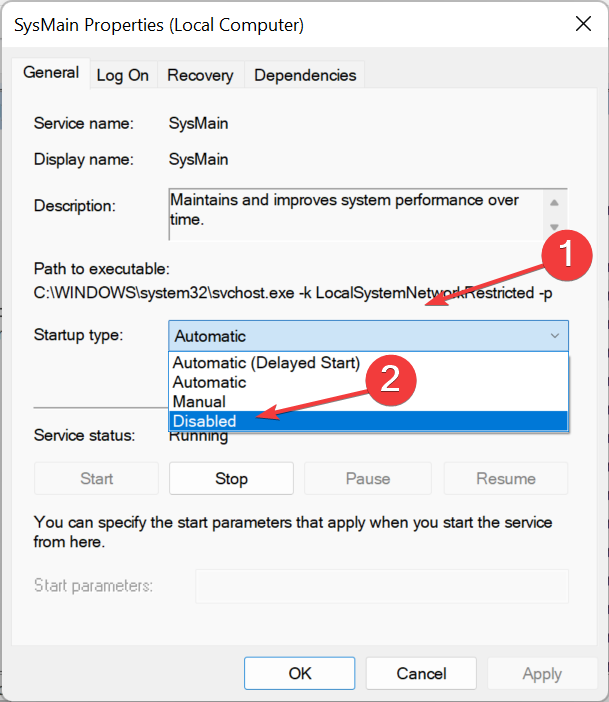
Wenn es gerade ausgeführt wird, klicken Sie als Nächstes unter „Dienststatus“ auf die Schaltfläche „Stopp“ und klicken Sie unten auf „OK“, um die Änderungen zu speichern.
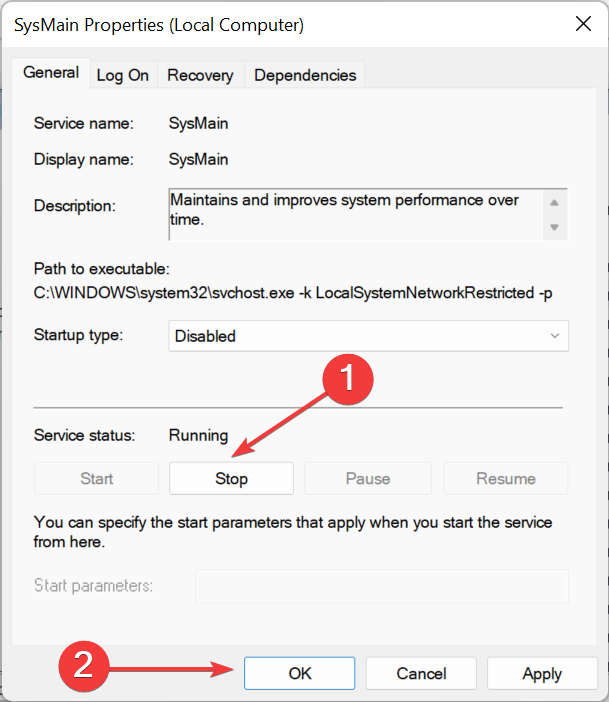
Wenn Sie fertig sind, starten Sie Ihren Computer neu, damit die Änderungen wirksam werden.
Der wahrscheinlich einfachste Weg, Superfetch in Windows 11 zu deaktivieren, ist dieser. Es ist einfach auszuführen und erfordert keine komplizierten Befehle oder beängstigenden Änderungen an der Registrierung. Wenn Sie jedoch Änderungen schneller vornehmen möchten, fahren Sie mit der nächsten Methode fort.
2. Verwenden Sie die Eingabeaufforderung, um Superfetch zu deaktivieren
Drücken Sie Windows+S, um das Suchmenü zu starten, geben Sie „Terminal“ in das Textfeld ein, klicken Sie mit der rechten Maustaste auf das entsprechende Suchergebnis und wählen Sie „Als Administrator ausführen“ aus dem Kontextmenü.
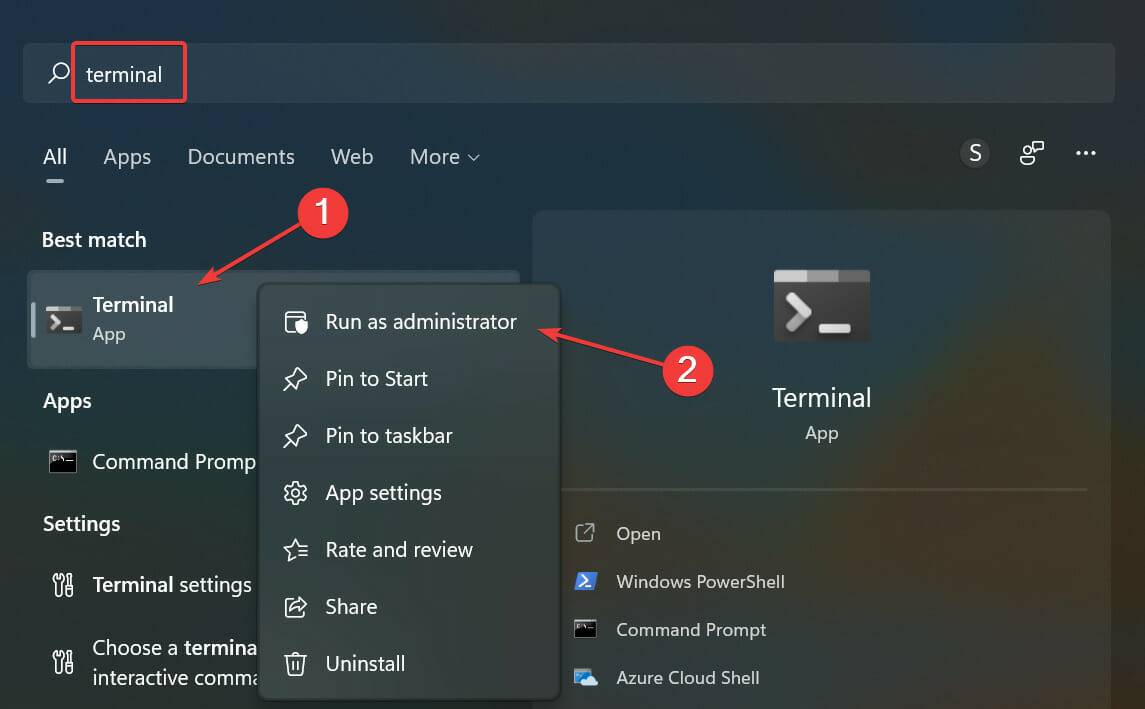
Klicken Sie in der Popup-Eingabeaufforderung UAC (Benutzerkontensteuerung) auf Ja.
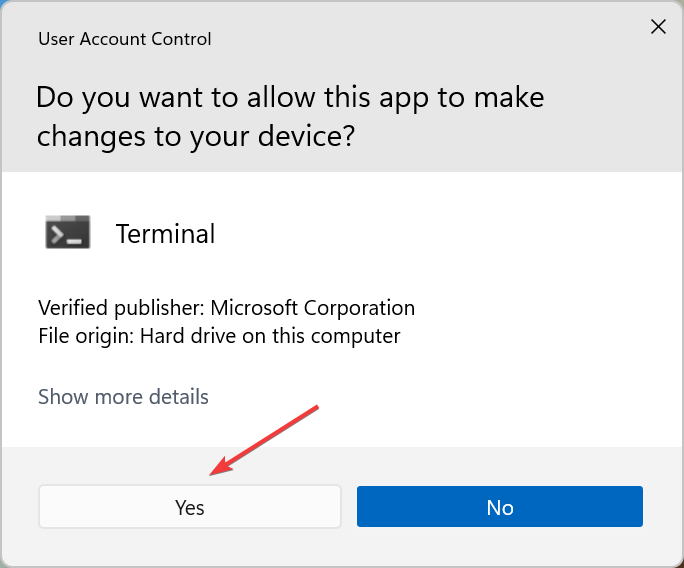
Klicken Sie oben auf den Abwärtspfeil und wählen Sie Eingabeaufforderung. Alternativ können Sie die Eingabeaufforderung starten, indem Sie in einem neuen Tab gleichzeitig Strg++ und Umschalt+2 drücken.
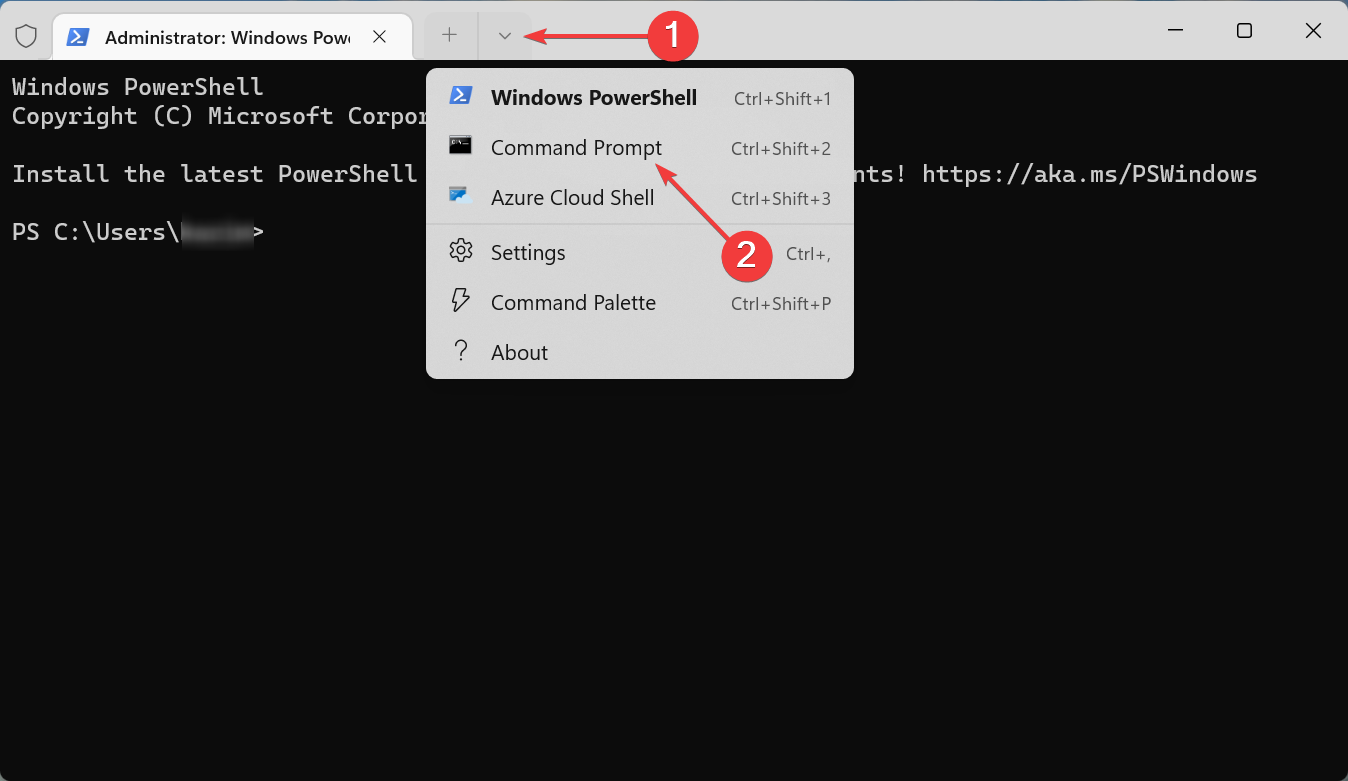
Fügen Sie nun den folgenden Befehl ein und drücken Sie die Eingabetaste, um den Dienst zu stoppen: net.exe stop sysmain
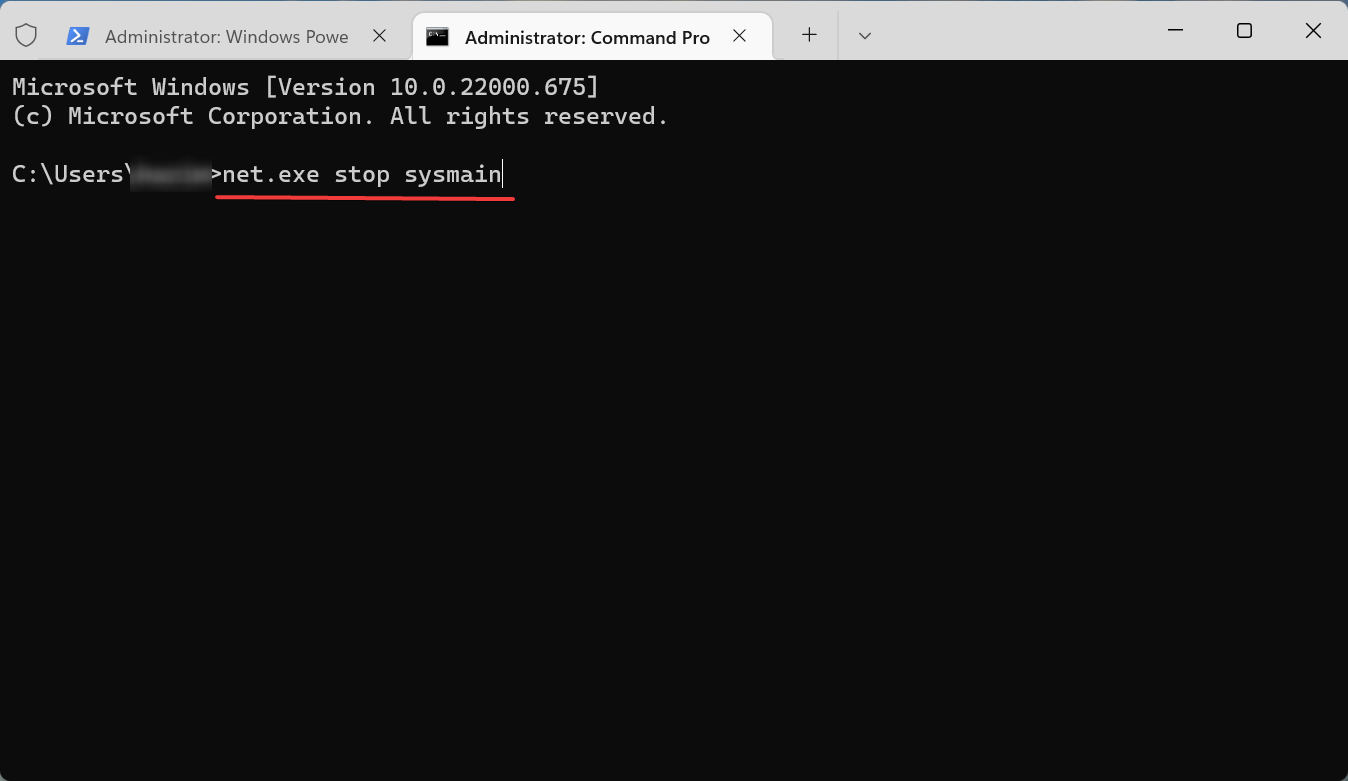
Führen Sie als Nächstes den folgenden Befehl aus, um das Laden von Superfetch beim Start zu deaktivieren: sc config sysmain start=disabled
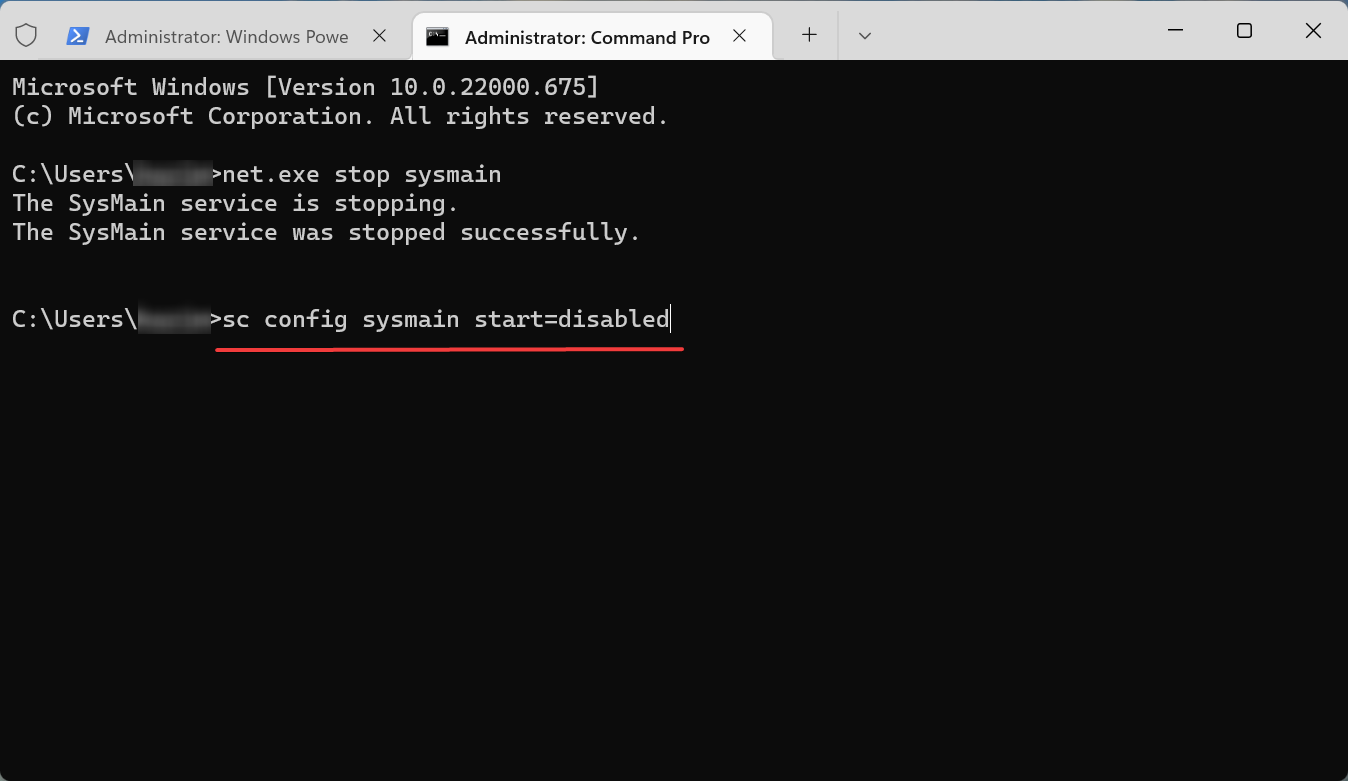
Für diejenigen, die es vorziehen, die Befehlszeile zum Ausführen von Aufgaben zu verwenden, helfen die beiden zuvor aufgeführten Befehle dabei, Superfetch in CMD unter Windows 11 einfach zu entfernen.
3. Verwenden Sie den Registrierungseditor
Drücken Sie Windows+R, um den Befehl „Ausführen“ zu starten, geben Sie regedit in das Textfeld ein und klicken Sie dann auf OK oder Enter, um den Registrierungseditor zu starten.
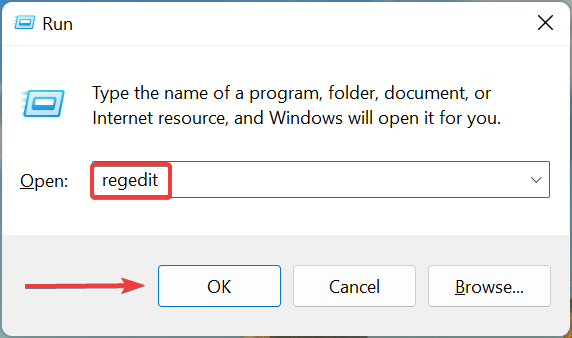
Klicken Sie in der Popup-UAC-Eingabeaufforderung auf Ja.
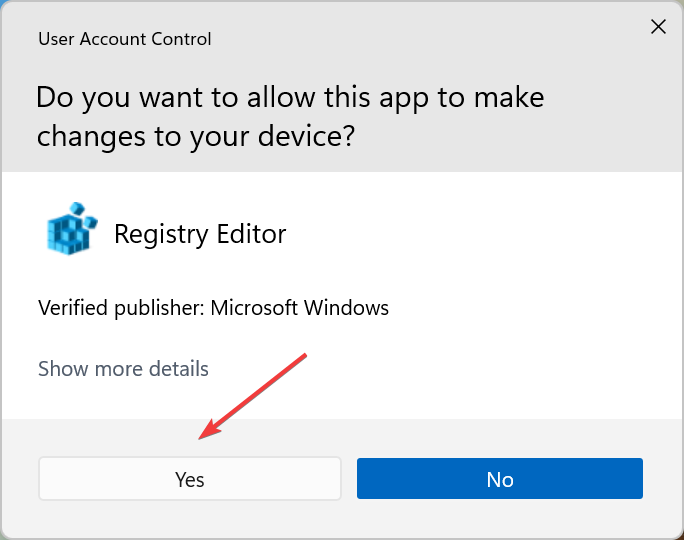
Fügen Sie nun den folgenden Pfad in die Adressleiste oben ein und drücken Sie die Eingabetaste, oder Sie können ihm über den Navigationsbereich auf der linken Seite folgen: ComputerHKEY_LOCAL_MACHINESYSTEMCurrentControlSetControlSession ManagerMemory ManagementPrefetchParameters
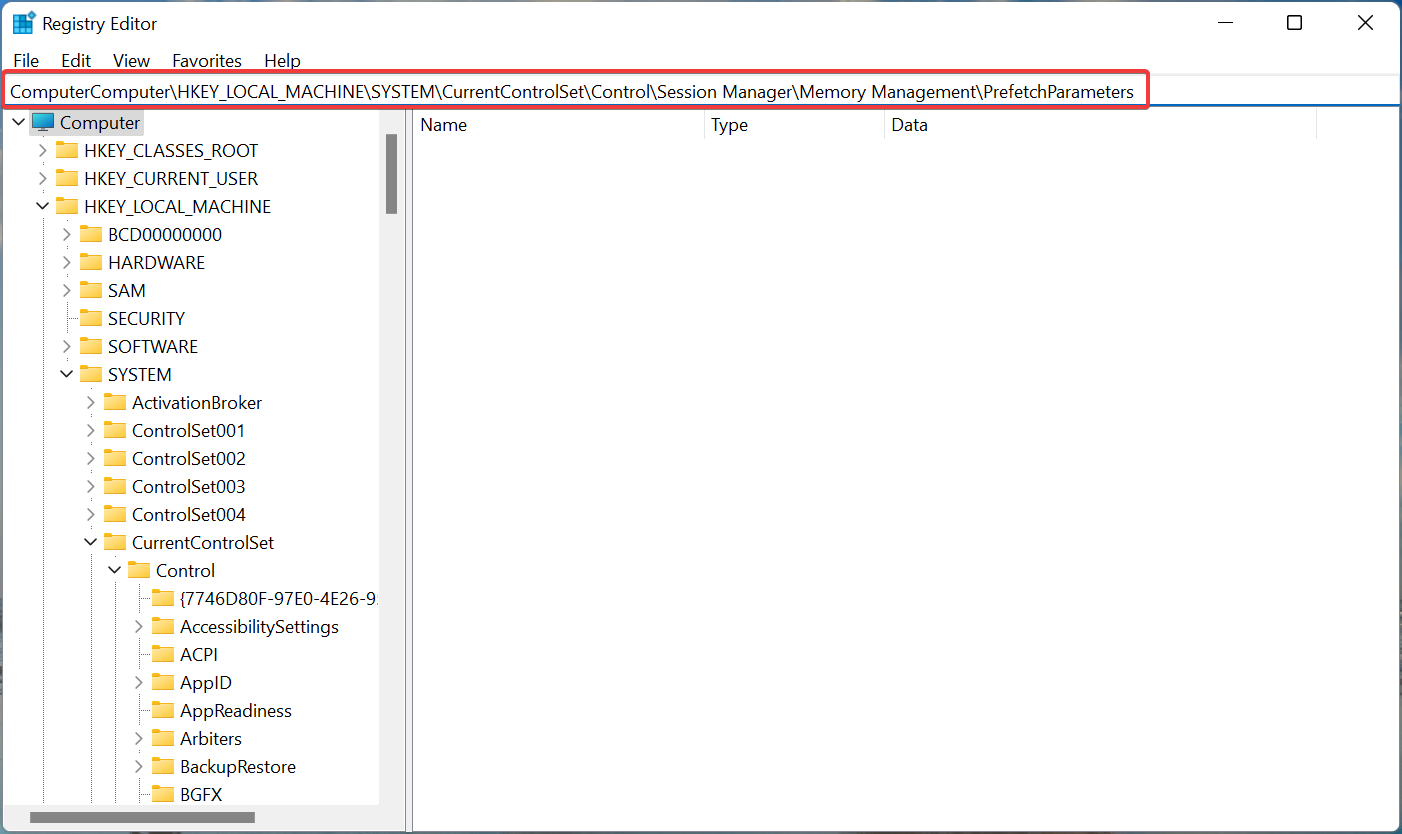
Klicken Sie mit der rechten Maustaste auf die leere Stelle und Bewegen Sie den Cursor über „Neu“ und wählen Sie „DWORD-Wert (32-Bit)“ aus dem Kontextmenü.
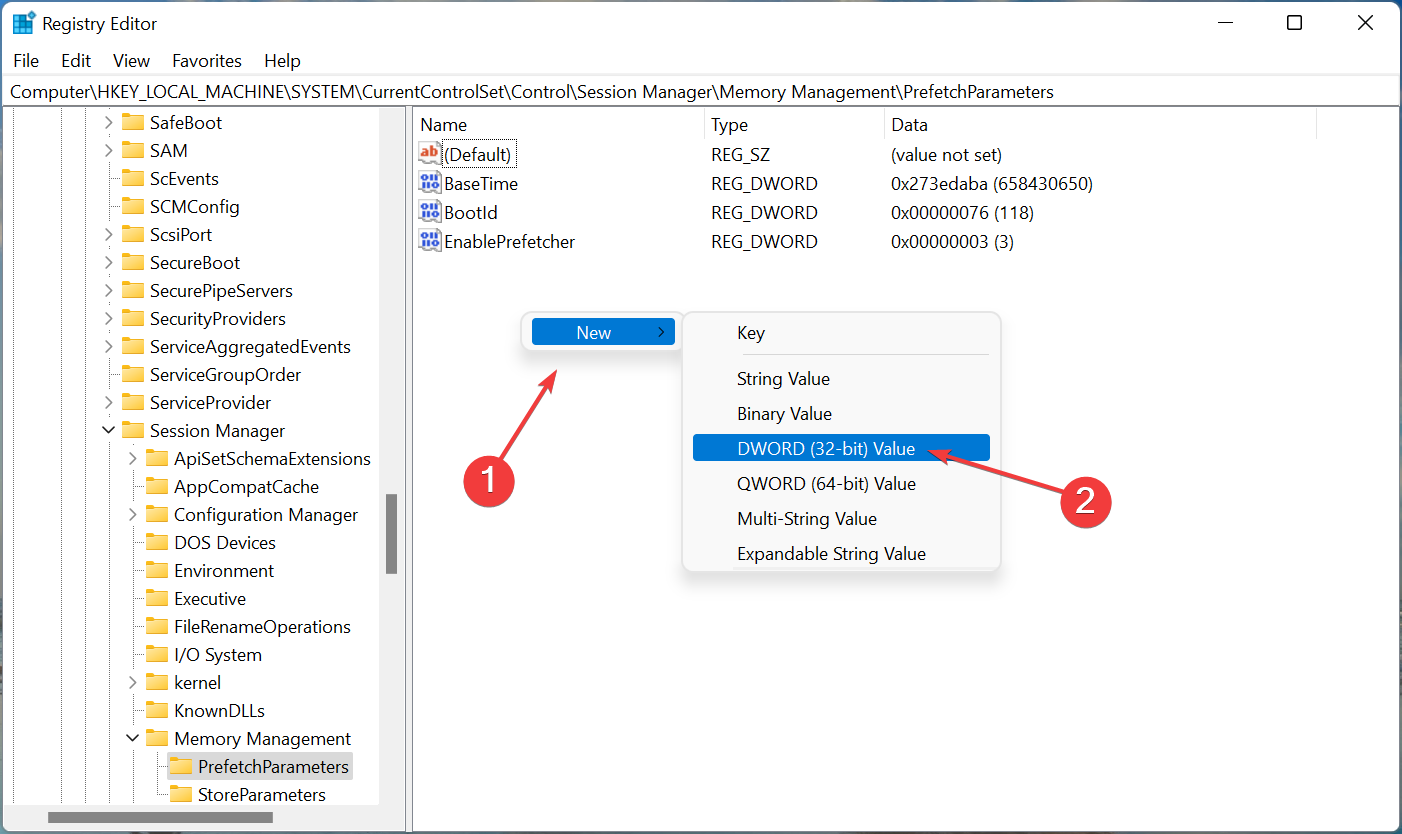
Nennen Sie den Eintrag „EnableSuperfetch“ und doppelklicken Sie darauf, um die Eigenschaften zu ändern.
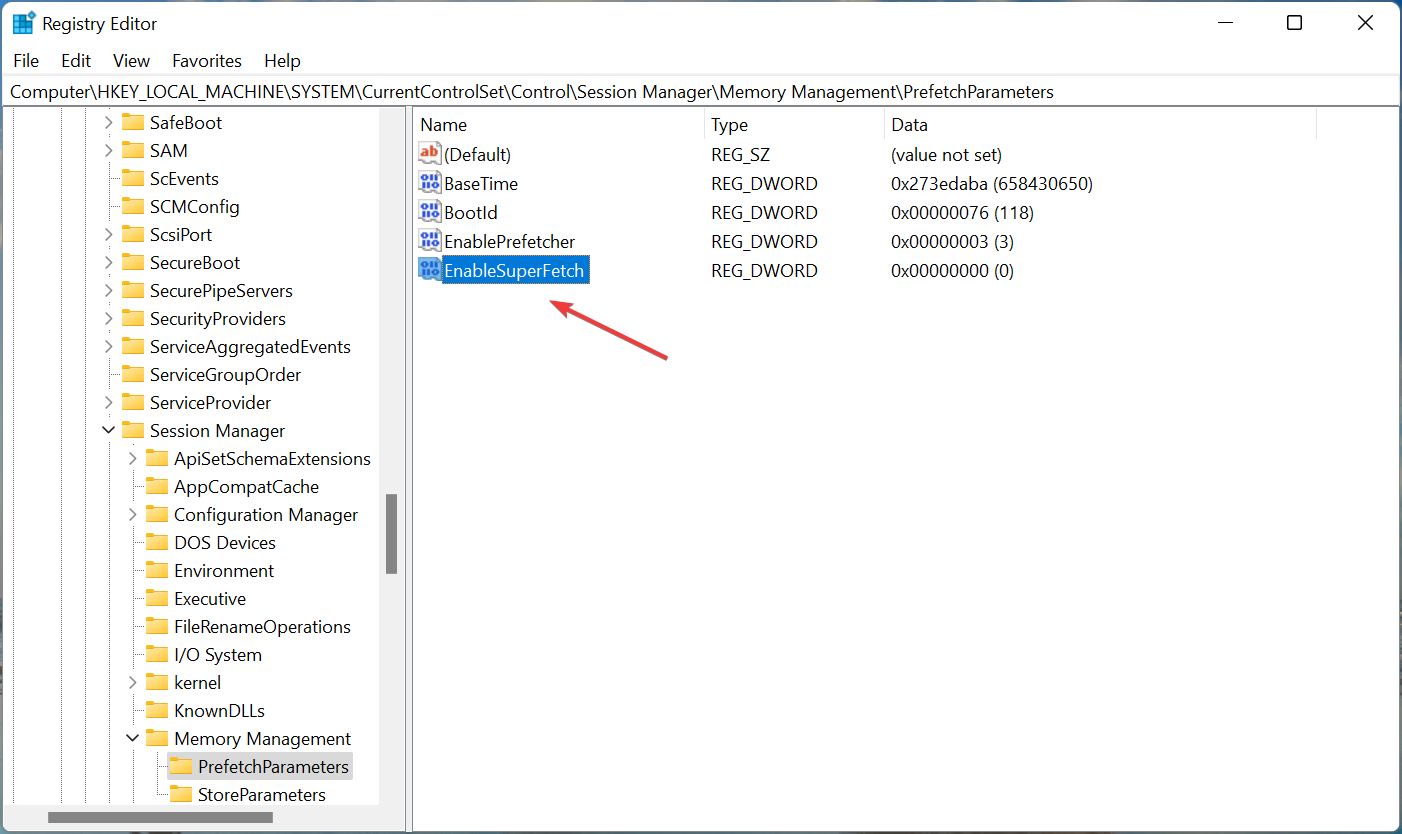
Geben Sie 0 in das Textfeld unter Numerische Daten ein und klicken Sie auf OK, um die Änderungen zu speichern.
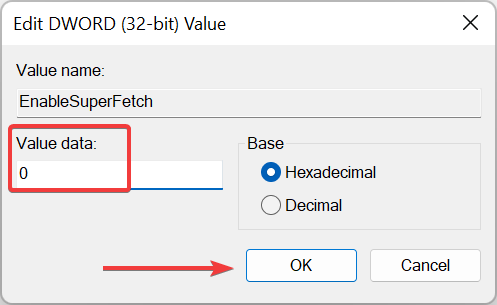
Das obige ist der detaillierte Inhalt vonSo deaktivieren Sie den Superfetch-Dienst in Win11. Für weitere Informationen folgen Sie bitte anderen verwandten Artikeln auf der PHP chinesischen Website!

